ನಮಸ್ಕಾರ ಗೆಳೆಯರೆ! ನಾನು ಸ್ವಲ್ಪ ಸಮಯದವರೆಗೆ ಏನನ್ನೂ ಪ್ರಕಟಿಸಿಲ್ಲ. ನಮ್ಮ ಕ್ಯಾಮೆರಾದ ಫ್ಲ್ಯಾಷ್ನಿಂದ ಉತ್ಪತ್ತಿಯಾಗುವ ಪ್ರತಿಫಲನಗಳೊಂದಿಗೆ ಚಿತ್ರಗಳನ್ನು ಹೇಗೆ ಸುಧಾರಿಸುವುದು ಎಂಬುದರ ಕುರಿತು ಇಂದು ನಾನು ನಿಮಗೆ ಒಂದು ಸಣ್ಣ ಟ್ಯುಟೋರಿಯಲ್ ಅನ್ನು ತರುತ್ತೇನೆ.
ನಿಯತಕಾಲಿಕವಾಗಿ ನಾನು ಬ್ಲಾಗ್ಗಾಗಿ ಕೆಲವು ಕರಕುಶಲ ಫೋಟೋಗಳನ್ನು ತೆಗೆದುಕೊಳ್ಳುತ್ತೇನೆ ಮತ್ತು ಕೆಲವೊಮ್ಮೆ ಅವು ಫ್ಲ್ಯಾಷ್ನಿಂದಾಗಿ ಸ್ವಲ್ಪ ಹೊಳೆಯುವಂತೆ ಹೊರಬರುತ್ತವೆ, ಆದ್ದರಿಂದ ಅದನ್ನು ಬಳಸಿಕೊಳ್ಳುತ್ತವೆ ಜಿಮ್ಪಿಪಿ ನಾನು ಅವುಗಳನ್ನು ಸ್ವಲ್ಪ ಸುಧಾರಿಸಲು ನಿರ್ವಹಿಸುತ್ತೇನೆ. ನಾನು ಇಮೇಜ್ ಎಡಿಟಿಂಗ್ನಲ್ಲಿ ಪರಿಣಿತನಲ್ಲ ಎಂದು ನಾನು ಸ್ಪಷ್ಟಪಡಿಸುತ್ತೇನೆ ಮತ್ತು ಖಂಡಿತವಾಗಿಯೂ ನಾನು ಇಂದು ನಿಮಗೆ ಪ್ರಸ್ತುತಪಡಿಸುವ ಇದನ್ನು ಬೇರೆ ರೀತಿಯಲ್ಲಿ ಮಾಡಬಹುದು.
ಹಿಂದಿನ ವಿಶ್ಲೇಷಣೆ
ಗೊಂಬೆಯ ಮುಖ ಮತ್ತು ಅವನ ಬೂಟುಗಳ ಮೇಲೆ ಇದು ಸ್ಪಷ್ಟವಾಗಿ ಮತ್ತು ಪ್ರಕಾಶಮಾನವಾದ ಮೂಲ ಚಿತ್ರವಾಗಿದೆ. ನಾನು ಸರಿಪಡಿಸಲು ಬಯಸುವ ಪ್ರದೇಶಗಳನ್ನು ಇಲ್ಲಿ ನಾವು ನೋಡುತ್ತೇವೆ, ಅದನ್ನು ವಲಯಗಳಿಂದ ಗುರುತಿಸಲಾಗಿದೆ.
ಕೆಲಸ ಮಾಡಲು ಕೈ
1. ಚಿತ್ರಗಳೊಂದಿಗೆ ನಾನು ಯಾವಾಗಲೂ ಮಾಡುವ ಮೊದಲನೆಯದು useಮಟ್ಟಗಳು»ಅದು ಚಿತ್ರವನ್ನು ಹಗುರಗೊಳಿಸಲು ಅಥವಾ ಗಾ en ವಾಗಿಸಲು ಮತ್ತು ಇತರ ವಿಷಯಗಳ ನಡುವೆ ವ್ಯತಿರಿಕ್ತತೆಯನ್ನು ಬದಲಾಯಿಸಲು ನನಗೆ ಅನುಮತಿಸುತ್ತದೆ.
2. ನಂತರ ನಾವು use ಅನ್ನು ಬಳಸುತ್ತೇವೆಆಯ್ಕೆ-ಬಣ್ಣEdit ಮತ್ತು ನಾವು ಸಂಪಾದಿಸಲು ಬಯಸುವ ಪ್ರದೇಶಕ್ಕೆ ಹತ್ತಿರವಿರುವ ಪ್ರದೇಶವನ್ನು ಆಯ್ಕೆ ಮಾಡಿ, ಅಲ್ಲಿ ಚಿತ್ರದ ಬಣ್ಣಗಳು ನಾವು ತೆಗೆದುಹಾಕಲು ಹೊರಟಿರುವ ಹೆಚ್ಚಿನ ಹೊಳಪನ್ನು ಹೊಂದಿರುವುದಿಲ್ಲ.
3.1. ಹೊಸ ಬಣ್ಣವನ್ನು ಪಡೆದ ನಂತರ, ನಾವು ಉಪಕರಣವನ್ನು ಆರಿಸುತ್ತೇವೆ «ಮಿಶ್ರಣ». ಈ ಸಂದರ್ಭದಲ್ಲಿ ನಾನು ಮೋಡ್ ಅನ್ನು ಬಳಸುತ್ತೇನೆ ಸಾಮಾನ್ಯ 53% ಅಪಾರದರ್ಶಕತೆಯೊಂದಿಗೆ. ಗ್ರೇಡಿಯಂಟ್ಗಾಗಿ ನಾನು ಆರಿಸಿದೆ ಪಾರದರ್ಶಕ ವಿರುದ್ಧ ಮತ್ತು ದಾರಿ ರೇಡಿಯಲ್.
3.2. ನಾವು ಪಾಯಿಂಟರ್ನೊಂದಿಗೆ ಪ್ರದೇಶವನ್ನು ಆಯ್ಕೆ ಮಾಡುತ್ತೇವೆ ಮತ್ತು ಎಡ ಮೌಸ್ ಗುಂಡಿಯನ್ನು ಹಿಡಿದಿಟ್ಟುಕೊಳ್ಳುವಾಗ, ಉಪಕರಣವು ಕಾರ್ಯನಿರ್ವಹಿಸಲು ನಾವು ಬಯಸುವ ಸ್ಥಳಕ್ಕೆ ನಾವು ಎಳೆಯುತ್ತೇವೆ. ನಾನು ರೇಡಿಯಲ್ ಆಕಾರವನ್ನು ಬಳಸಿದಾಗ, ಆಯ್ಕೆಮಾಡಿದ ಬಣ್ಣದ ಗೋಳವನ್ನು ರಚಿಸಲಾಗುತ್ತದೆ ಅದು ಕೇಂದ್ರದಿಂದ ಹೊರಕ್ಕೆ ಕರಗುತ್ತದೆ.
4. ನಾವು ಕಾರ್ಯವನ್ನು ಪೂರ್ಣಗೊಳಿಸುವವರೆಗೆ ನಾವು 2 ಮತ್ತು 3 ಹಂತಗಳನ್ನು ಪುನರಾವರ್ತಿಸುತ್ತೇವೆ.
ಪೂರ್ಣಗೊಂಡ ಕೆಲಸ
ಅಷ್ಟೆ. ಬ್ಲೆಂಡ್ ಟೂಲ್ ಅನ್ನು ಬಳಸುವ ಬದಲು ವಿಭಿನ್ನ ಬ್ರಷ್ಗಳಿಂದ ಇದನ್ನು ಮಾಡಬಹುದು, ಇದು ಎಲ್ಲಾ ಚಿತ್ರದ ಮೇಲೆ ಅವಲಂಬಿತವಾಗಿರುತ್ತದೆ. ಓದಿದ್ದಕ್ಕಾಗಿ ಧನ್ಯವಾದಗಳು ಮತ್ತು ನನ್ನ ಕೆಲಸವನ್ನು ನೀವು ಇಷ್ಟಪಟ್ಟಿದ್ದೀರಿ ಎಂದು ನಾನು ಭಾವಿಸುತ್ತೇನೆ. ಮುಂದಿನ ಸಮಯದವರೆಗೆ!

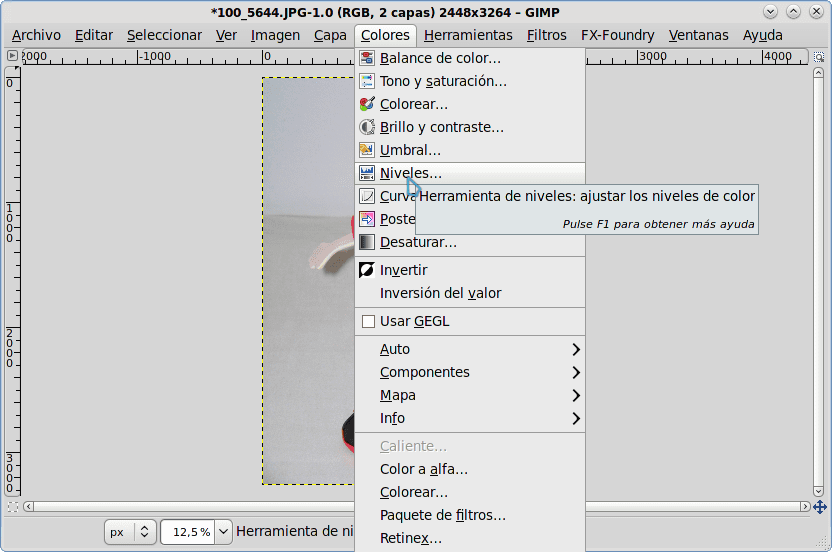
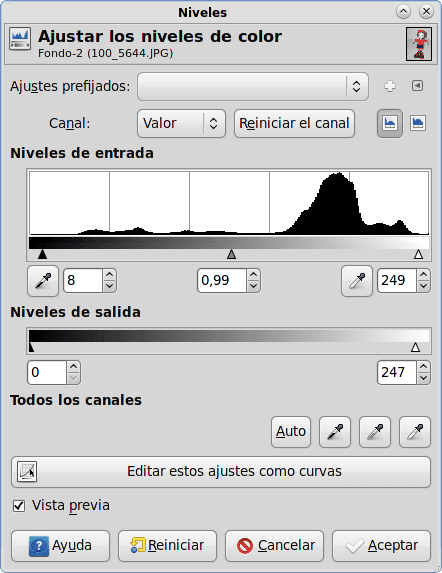
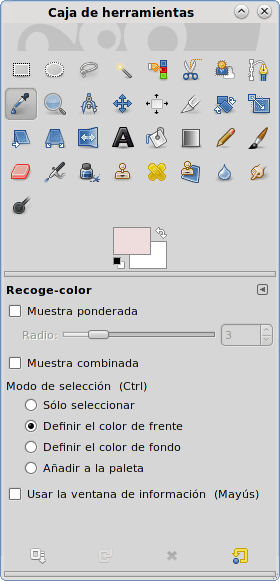
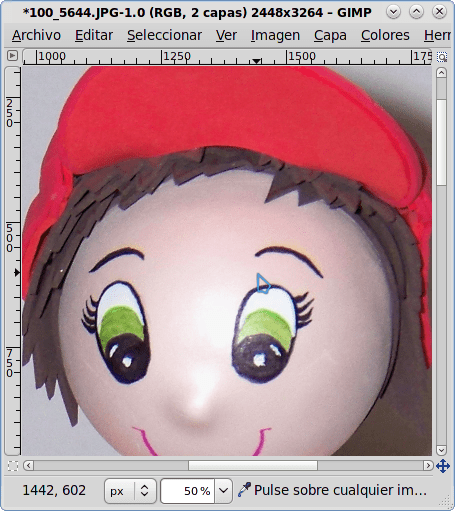
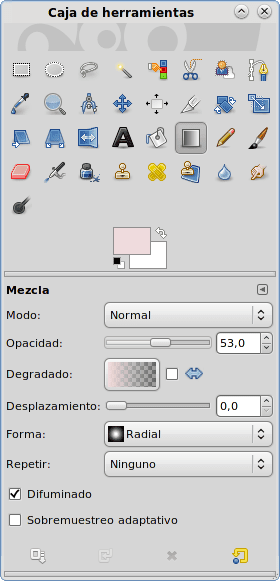
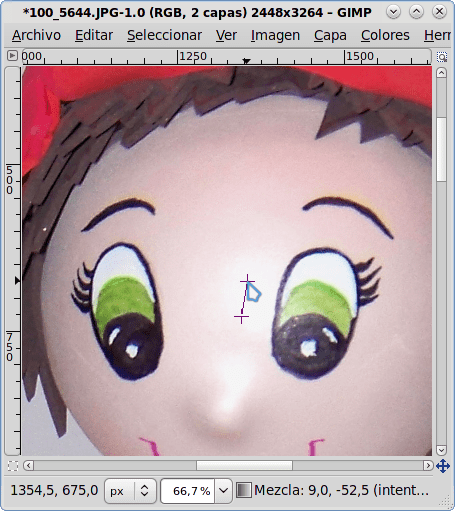


ಬ್ರಿಲಿಯಂಟ್! ಸಲಹೆಗಾಗಿ ಧನ್ಯವಾದಗಳು
ನಿಮಗೆ ಸ್ವಾಗತ ಧನ್ಯವಾದಗಳು!
ತುಂಬಾ ಒಳ್ಳೆಯದು. ಚಿತ್ರವನ್ನು ರೀಟಚ್ ಮಾಡುವಾಗ ಹೆಲ್ GIMP ಎಡಿಟಿಂಗ್ ಐಕಾನ್ಗಳು ಏಕೆ ದೊಡ್ಡದಾಗಿವೆ ಎಂಬುದು ನನಗೆ ಅರ್ಥವಾಗುತ್ತಿಲ್ಲ.
ಹಲೋ ಹೇಗಿದ್ದೀರಿ.
ನೀವು "ಟೂಲ್ಬಾಕ್ಸ್" ನಲ್ಲಿರುವ ಐಕಾನ್ಗಳನ್ನು ಉಲ್ಲೇಖಿಸಿದರೆ, ಇವುಗಳನ್ನು ಆದ್ಯತೆಗಳಲ್ಲಿ ಚಿಕ್ಕದಕ್ಕೆ ಬದಲಾಯಿಸಬಹುದು.
ಅವು ಮೆನುವಿನಲ್ಲಿವೆ:
ಸಂಪಾದಿಸಿ -> ಆದ್ಯತೆಗಳು -> ಥೀಮ್
ಅಲ್ಲಿಂದ ನೀವು ಎರಡನ್ನು ಆಯ್ಕೆ ಮಾಡಬಹುದು: "ಡೀಫಾಲ್ಟ್" ಮತ್ತು "ಸ್ಮಾಲ್" ಇವು ಚಿಕ್ಕ ಐಕಾನ್ಗಳಾಗಿವೆ.
ಈಗ, ನೀವು ಉಪಕರಣದ ಪ್ರಕಾರ ಆಕಾರವನ್ನು ಬದಲಾಯಿಸುವ ಪಾಯಿಂಟರ್ ಅನ್ನು ಅರ್ಥೈಸಿದರೆ, ಆದ್ಯತೆಗಳಲ್ಲಿ ಕೆಲವು ಆಯ್ಕೆಗಳಿವೆ, ಆದರೆ ಗಾತ್ರವನ್ನು ಬದಲಾಯಿಸಲಾಗುವುದಿಲ್ಲ ಎಂದು ನಾನು ಭಾವಿಸುತ್ತೇನೆ. ಅವು ಚಿತ್ರಗಳಲ್ಲಿ ಗೋಚರಿಸುವುದಿಲ್ಲ ಏಕೆಂದರೆ ಪರದೆಯನ್ನು ಸೆರೆಹಿಡಿಯುವಾಗ, ಮೂಲ ಪಾಯಿಂಟರ್ ಅನ್ನು ಸೆರೆಹಿಡಿಯಲಾಗುತ್ತದೆ, ಪ್ರತಿ ಅಪ್ಲಿಕೇಶನ್ನಿಂದ ಮಾರ್ಪಡಿಸಲ್ಪಟ್ಟದ್ದಲ್ಲ.
ಮೆಚ್ಚಿನವುಗಳಿಗೆ ಸೇರಿಸಲಾಗಿದೆ!
ಧನ್ಯವಾದಗಳು!
KDE ನಲ್ಲಿ GIMP?
ನಾನು ಅದನ್ನು ಇಷ್ಟಪಡುತ್ತೇನೆ 😀 ಸಲಹೆಗಾಗಿ ಧನ್ಯವಾದಗಳು
ಚೀರ್ಸ್ (:
ಯಾಕಿಲ್ಲ? xd ಅನ್ನು ವಿಂಡೋಸ್ ಮತ್ತು osx ನಲ್ಲಿಯೂ ಬಳಸಬಹುದಾದರೆ.
ನಮಸ್ಕಾರ. ಕ್ಷಮಿಸಿ ನಾನು ನಿಮ್ಮನ್ನು ಮೋಸಗೊಳಿಸಿದ್ದೇನೆ ಆದರೆ ಅದು ಕೆಡಿಇ ಅಲ್ಲ.
ಇದು Xfce ಗಾಗಿ ಥೀಮ್ ಆಗಿದೆ ಕೆಡಿಇ-44-ಆಕ್ಸಿಜನ್
ಮತ್ತು ಕರ್ಸರ್ ಥೀಮ್ ಆಮ್ಲಜನಕ ನಿಯಾನ್
ಒಳ್ಳೆಯ ಸಲಹೆಗಳು, GIMP ಗಾಗಿ ಇದ್ದಕ್ಕಿದ್ದಂತೆ ಅಂತಹ ಉತ್ತಮ ತಂತ್ರಗಳಿವೆ, ಧನ್ಯವಾದಗಳು!
ಹೌದು, ಇದು ಕಲ್ಪನೆ: ಗೊತ್ತಿಲ್ಲದವರಿಗಾಗಿ ನಮಗೆ ತಿಳಿದಿರುವ ಕಡಿಮೆ ಕೊಡುಗೆ ನೀಡಿ
ಆಸಕ್ತಿದಾಯಕ, ಧನ್ಯವಾದಗಳು
ಅಂದಹಾಗೆ, ನಾನು ವರ್ಚುವಲ್ ಗಣಕದಲ್ಲಿ ಹರ್ಡ್ ಕರ್ನಲ್ ಅನ್ನು ಬಳಸುತ್ತಿದ್ದೇನೆ ಮತ್ತು ಅದು ನನ್ನನ್ನು ಮ್ಯಾಕ್ ಓಎಸ್ ಎಂದು ಗುರುತಿಸುತ್ತದೆ 😛
ನಿಮ್ಮ ಕಾಮೆಂಟ್ಗಳಿಗಾಗಿ ಎಲ್ಲರಿಗೂ ಧನ್ಯವಾದಗಳು!